Si usas Telegram en Linux, te recomendamos hacer este cambio en su última versión
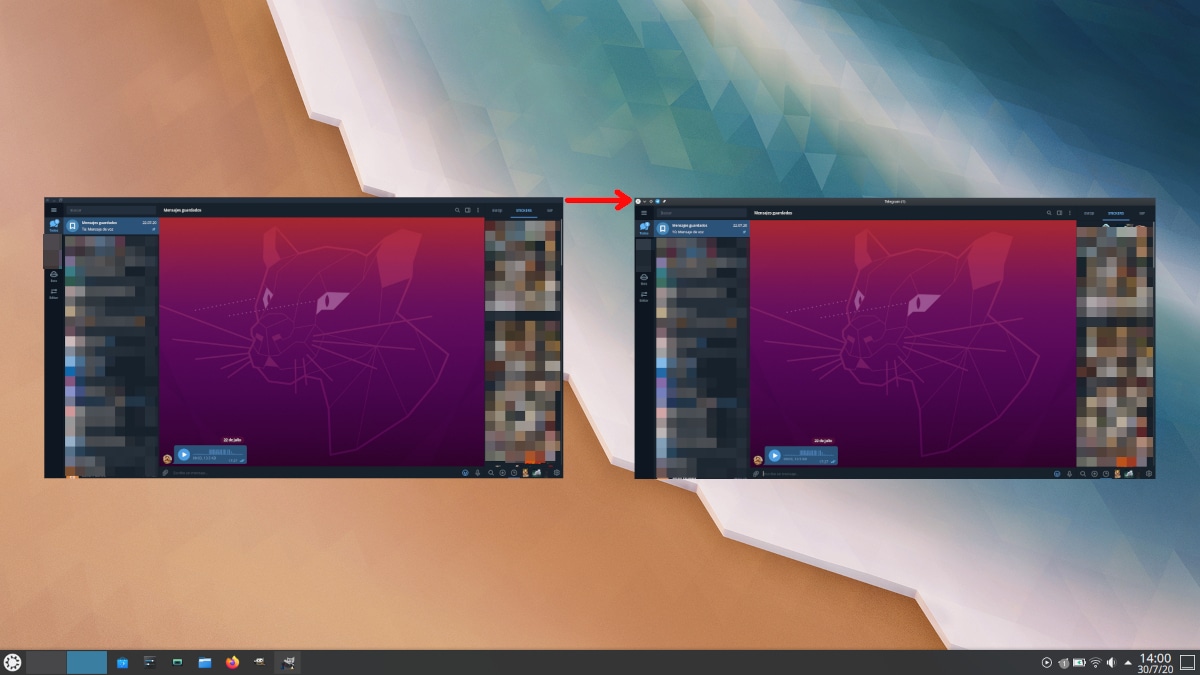
Hace un par de días vi por encima un artículo publicado en OMG! Ubuntu! y sencillamente pensé «no es tan grave» y no me planteé hacer el cambio. Pero hoy, cuando he abierto Telegram, he visto algo que no me ha gustado nada: tenía dos barras, la nativa, en mi caso de Plasma, y una igual que la que aparece en Windows. Con los ojos sangrando, he vuelto a mirar ese artículo que ahora comparto con todos vosotros.
Lo primero que he descubierto es que no, que no había dos barras; la barra extra que estaba viendo yo era de otro software que tenía debajo. Y es que al cambiar la barra nativa por una igual a la que aparece en Windows, el nuevo Telegram recorta la barra anterior, es decir, si lo teníamos maximizado, deja de estarlo hasta que volvemos hacerlo. En cualquier caso, esto es cuestión de gustos, pero el cambio de vuelta se puede hacer con unos pocos clics.
Cómo usar la barra de nuestro escritorio en la última versión de Telegram
Los pasos a seguir son estos:
- Abrimos Telegram. Si no lo tenemos instalado, podemos hacerlo como explicamos aquí.
- Vamos al menú (tres líneas verticales)/Ajustes/Avanzados.
- Deslizamos hacia abajo y marcamos la casilla de «Usar ventana nativa». Telegram se minimizará (en mi caso) y, al abrirlo, el cambio se habrá realizado; no es necesario reiniciar la app de mensajería.
Telegram suele caracterizarse por añadir muchas opciones y dar a los usuarios todo lo que necesitamos. Realizando el cambio, probablemente consigan que su aplicación se vea igual en cualquier sistema operativo, pero no se han olvidado de añadir una opción para revertirlo para los usuarios que preferimos que todo tenga un diseño más consistente. Además, la barra nativa de nuestro escritorio nos muestra el número de mensajes no leídos, un detalle que puede no ser demasiado importante teniendo en cuenta que también aparecen en la bandeja del sistema, pero que está ahí. En cualquier caso, usar la barra nativa es lo mejor que podemos hacer en Linux.
.png)
